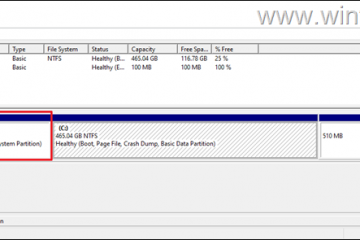Como adicionar música à sua postagem do Tik Tok
[conteúdo incorporado]
Links do dispositivo
Embora haja muito conteúdo excelente em TikTok, um favorito dos fãs, tem tudo a ver com música. Se você é novo no aplicativo e deseja começar a criar seus próprios vídeos, precisará saber como adicionar música e montar um vídeo. Este tutorial mostrará como.
Você tem duas maneiras principais de criar vídeos do TikTok. Você pode filmá-los dentro do aplicativo e publicá-los diretamente ou criá-los separadamente e enviá-los. Ambos são bastante simples de fazer; é o lado criativo do processo que é o mais difícil!
Criar no TikTok tem uma vantagem, pois o aplicativo possui uma enorme biblioteca de músicas para você usar. Tudo isso está disponível para uso dentro do aplicativo e pode ser sincronizado ou editado livremente conforme você precisar. Você também pode usar sua própria música carregada em seu telefone para criar seus 15 segundos de fama.
Criar conteúdo fora do TikTok também é simples, mas você precisa fornecer sua própria música. A vantagem aqui é que você pode editar com muito mais liberdade em um computador do que em um telefone. Isso é ainda mais verdadeiro se você conhece um conjunto de edição de áudio.
Como a maioria das pessoas costuma trabalhar nos aplicativos TikTok ao criar seus vídeos, é nisso que nos concentraremos neste artigo.
>
Criando um vídeo usando o TikTok Music
Supondo que você já tenha a música no seu telefone, você só precisa do TikTok instalado, uma conta e um pouco de tempo livre. Uma das coisas mais legais do TikTok é que a sincronização labial é simples. Uma vez que você conhece a letra da música e tem uma cópia dela, você só precisa de um espelho e um pouco de prática para resolver o tempo, e você está pronto para ir. Se você puder adicionar alguns floreios criativos a esse vídeo enquanto estiver gravando, melhor ainda!
Abra o TikTok e selecione o ícone + para criar um novo vídeo.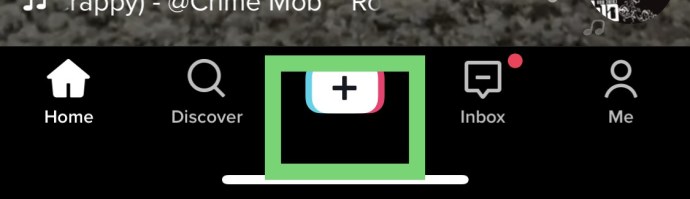 Selecione Som na parte superior da tela para abrir o menu de áudio.
Selecione Som na parte superior da tela para abrir o menu de áudio.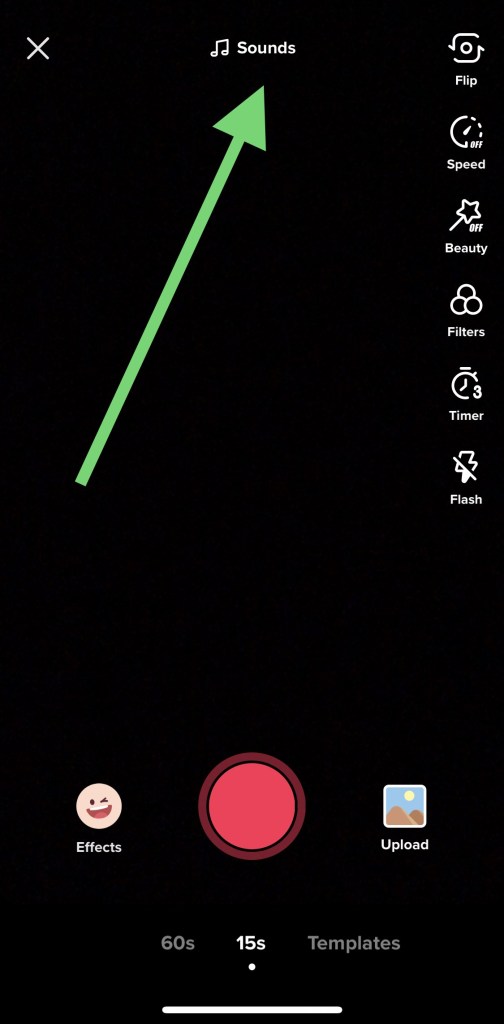 Selecione a música e marque a marca de seleção (Visualize uma música na biblioteca de áudio do TikTok até encontrar uma faixa que você goste.)
Selecione a música e marque a marca de seleção (Visualize uma música na biblioteca de áudio do TikTok até encontrar uma faixa que você goste.)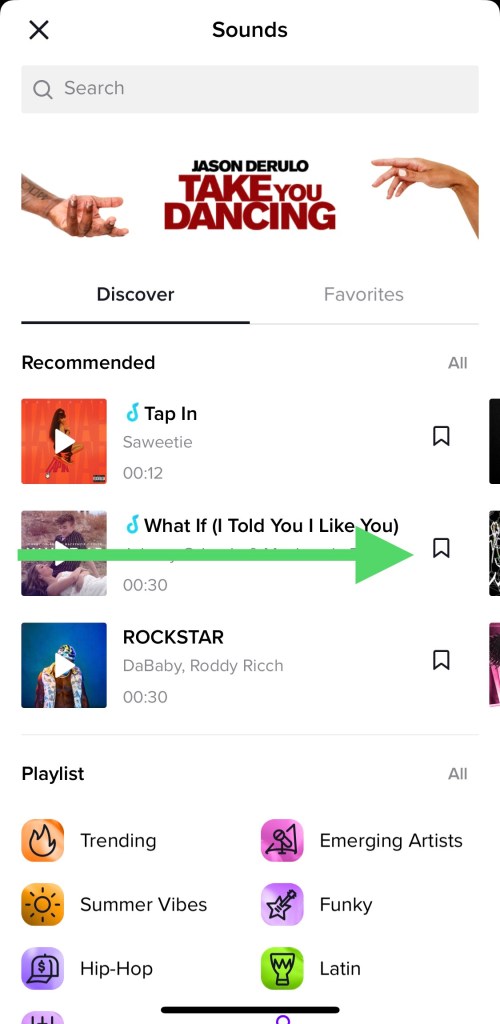 Selecione o botão vermelho Gravar e prepare-se para gravar o vídeo.
Selecione o botão vermelho Gravar e prepare-se para gravar o vídeo.
Pressione o botão vermelho “Gravar”, faça sua sincronização labial ou o que quiser para o vídeo r a duração que você escolheu.
Editando sua compilação de áudio/vídeo TikTok gravada
Agora que você terminou de gravar seu vídeo com o áudio TikTok selecionado, você pode enviar o vídeo como faria normalmente, mas você pode querer refazer o vídeo ou fazer algumas outras edições. Use os efeitos na seção direita, se quiser. Quando estiver satisfeito com os resultados e tiver adicionado seus efeitos, marque a marca de seleção com o vídeo. Se você não estiver satisfeito com a parte de gravação do vídeo, faça o seguinte:
Para refazer o vídeo para se adequar melhor ao áudio TikTok escolhido, escolha “Ajustar clipes” e selecione a câmera ícone para refazer.Para fazer outras alterações, continue editando seu vídeo na próxima tela usando as ferramentas nos menus.Selecione “Próximo” quando estiver oficialmente satisfeito com sua compilação de vídeo e áudio. Na página final, você pode adicionar um “título”, “legenda” e quaisquer “hashtags”.O TikTok oferece a opção de >”salvar como rascunho” ou para definir a opção de privacidade como “público” ou “somente amigos”.Quando seu vídeo estiver perfeito, selecione “Postar.”
Você adicionou o áudio do TikTok ao seu vídeo do TikTok, fez todas as edições necessárias e o postou. É um processo bastante simples. No entanto, e se você quiser adicionar sua própria música a um vídeo do TikTok? Siga o processo abaixo.
Como adiciono minha própria música ao TikTok?
Adicionar sua própria música ao TikTok pode parecer complicado no começo, mas com uma ferramenta simples chamada “BeeCut,” você pode enfeitar seus vídeos com qualquer tipo de música que você quiser. Você não ficará mais limitado à biblioteca do TikTok, o que pode dar ao seu vídeo essa vantagem para ajudá-lo a ganhar mais seguidores e fãs.
Observação: tenha cuidado ao usar conteúdo protegido por direitos autorais em TikTok, especialmente se você usá-lo para fins monetários, o que pode levar a possíveis ações judiciais se os proprietários associados do conteúdo o buscarem.
Devido a problemas de direitos autorais, o TikTok começou a limitar a capacidade das pessoas de adicionar sons aos seus vídeos. Esse cenário ocorre ocasionalmente quando o aplicativo falha ou quando reconhece você e seu amigo cantando uma música que é material protegido por direitos autorais.
Há uma maneira de contornar isso. Você pode adicionar músicas ou sons aprovados pelo TikTok de dentro do aplicativo. Durante o estágio de edição de vídeo, defina o controle deslizante de”sons adicionais”para zero. Isso significa que seu conteúdo de áudio será reproduzido normalmente, enquanto os sons que você adicionou não serão, ignorando a detecção de direitos autorais do TikTok. Ohhhh, que horrível, mas você pode tentar se sentir necessidade, mas a capacidade de fazê-lo pode desaparecer a qualquer momento.
O BeeCut oferece um editor online gratuito e uma versão de aplicativo paga com avaliação gratuita.
BeeCut é de propriedade da WANGXU TECHNOLOGY (HK) CO., LIMITED e desenvolvido/publicado pela Apowersoft Limited (apowesoft para lojas Android/iOS), O aplicativo não foi encontrado no Google Play, mas existe no APKpure ainda não foi atualizado desde 28-07-2020. A versão iOS não é atualizada desde junho de 2020. Portanto, LightMV, da mesma empresa, é a melhor alternativa (discutida abaixo) e está disponível na Play Store e na Apple iOS Store.
Como usar BeeCut para vídeos do TikTok (Windows e Mac)
BeeCut é um editor de vídeo que você pode usar para colocar sua própria música em um vídeo do TikTok.
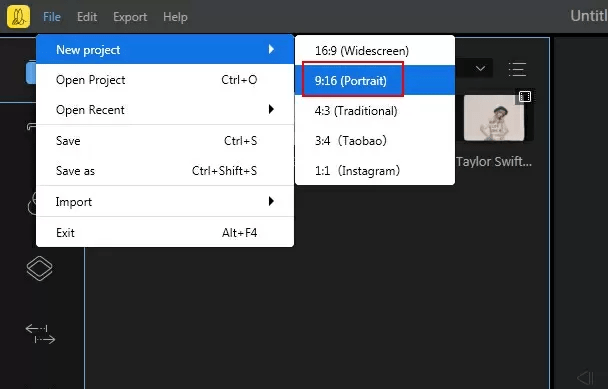
Aqui está como usar o BeeCut no Windows e no Mac.
Baixe o BeeCut para Windows/Mac em seu site.No Android, O BeeCut não está listado, mas eles têm um aplicativo chamado “LightMV”, embora seja o mesmo software do BeeCut. Abra o BeeCut e importe seus clipes de áudio e vídeo clicando na área “Mídia”. Em “Arquivo”, selecione “Novo Project” e depois “9:16 (Portrait)” para começar a editar seu vídeo. Arraste os arquivos para a área de edição. Você pode modificar o vídeo ainda mais nesta área, mas certifique-se de que a duração do vídeo e do áudio sejam semelhantes, para que um não corte o outro. Você pode adicionar filtros e designs antes de concluir o vídeo. Salve-o em seu computador ao clicando no botão “Exportar”. Volte para o aplicativo TikTok e clique no botão “+”. Selecione “Upload” no canto inferior esquerdo; selecione seu vídeo na sua”Galeria”. Você pode optar por editar mais o vídeo no TikTok. Selecione”Próximo”e adicione hashtags, um título e uma legenda. Selecione”Postar”.
Você pode até adicionar um trilha sonora do TikTok se você quiser criar uma sensação de pós-produção para seus vídeos.
Como usar o LightMV para vídeos do TikTok (Android)
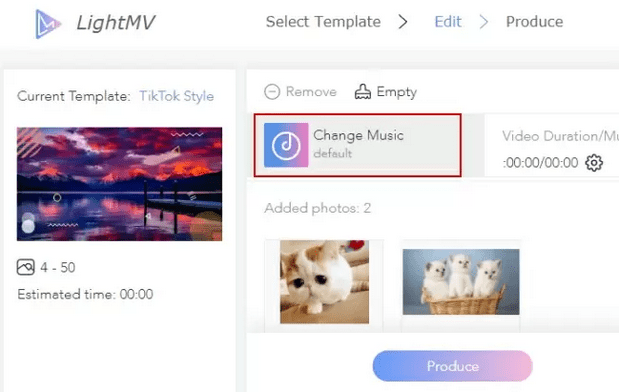
O processo é muito semelhante a como você faria o upload de um vídeo do TikTok no Windows ou Mac. Em vez de usar o BeeCut (não disponível na Play Store), você deve usar o LightMV. O LightMV, também de propriedade da WANGXU TECHNOLOGY (HK) CO., LIMITED e publicado pela Apowersoft, é semelhante ao BeeCut. A principal diferença é que é apenas uma versão do aplicativo disponível no seu telefone Android.
LightMV é um editor de vídeo que permite adicionar sua própria música a um vídeo do TikTok e está disponível no Windows (o desktop oferece “BeeCut” e “LightrMV”) e Mac, além de estar disponível no Android/iOS.
Para Android, LightMV é um aplicativo gratuito que permite criar vídeos do TikTok em alta qualidade e compartilhá-los no site social ou outros se quiser. No entanto, você não pode baixar sua criação (apenas compartilhar), a menos que pague pelo serviço premium.
Veja como usar o LightMV gratuitamente no Android.
Baixe o Aplicativo Android LightMV.Crie uma conta em LightMV.com.Abra LightMV, selecione o “ TikTok”. Siga as instruções para adicionar fotos e vídeos. Selecione “Alterar música”. Isso permite que você carregue sua própria música. Você pode adicionar filtros e designs antes de concluir o vídeo. Salve-o em seu telefone clicando no botão”Produzir”. O vídeo levará algum tempo para ser processado. Você pode optar por adicionar um e-mail para notificá-lo quando estiver concluído. Volte para o aplicativo TikTok e clique no botão”+”. Selecione”Enviar”no canto inferior esquerdo. Você pode optar por editar o vídeo mais dentro do TikTok.Selecione “Próximo” e adicione hashtags, um título e uma legenda.Selecione “Post.” ou fazendo o download do Aplicativo Android BeeCut (chamado LightMV) ou Aplicativo iOS BeeCut.
Como usar o LightMV/BeeCut para vídeos do TikTok (iPhone/iOS)
LightMV no iOS/iPhone é um aplicativo gratuito e não há marca d’água ou corte na resolução como com outros aplicativos. BeeCut é um aplicativo que aparece na iOS Store (ao contrário do Android), mas não recebe nenhuma atualização desde junho de 2020. Como mencionado anteriormente, ambos os aplicativos são da mesma empresa e desenvolvedor. Assim como a versão Android do LightMV, você pode compartilhar seus trabalhos, mas não pode baixá-los, a menos que pague pelo serviço.
Baixe o aplicativo iOS/iPhone LightMV.Crie uma conta em LightMV.com.Inicie o aplicativo LightMV e escolha o modelo “TikTok”. Siga as instruções para adicionar algumas fotos e vídeos.Selecione “Alterar música.” Isso permite que você envie sua própria música. Agora você pode adicionar filtros e designs, se desejar. Salve-o em seu telefone clicando no botão”Produzir”. O vídeo levará algum tempo para ser processado. Você pode optar por adicionar um e-mail para notificá-lo quando estiver concluído. Volte para o aplicativo TikTok e clique no botão”+”. Selecione”Enviar”no canto inferior esquerdo. Você pode optar por editar o vídeo mais dentro do TikTok. Selecione”Próximo”e adicione hashtags, um título e uma legenda. Selecione”Postar”.
A mecânica de criar um vídeo e adicionar música no TikTok é muito simples, mas há muito mais do que isso. O tempo é tudo, e você provavelmente descobrirá que precisa ajustar o tempo de áudio e vídeo para combinar tudo. Espere refazer algumas vezes também até entender como tudo funciona.
Para encerrar, o BeeCut parece ser um ótimo programa para adicionar música aos vídeos do TikTok, mas apenas em PCs Windows e Mac e laptops. Seus aplicativos móveis para Android e iPhone estão desatualizados sem atualizações recentes. O LightMV parece ser uma grande alternativa feita pela mesma empresa. Talvez eles tenham optado por usar o nome para substituir os antigos aplicativos BeeCut. De qualquer forma, existe um aplicativo ou programa para você com base em suas necessidades.
Para problemas de vídeo/áudio do TikTok, verifique se você tem uma boa conexão com a Internet e se o aplicativo está atualizado. Se o TikTok parecer indisponível ou não permitir que você execute determinadas tarefas, geralmente esse é o culpado.
Isenção de responsabilidade: algumas páginas deste site podem incluir um link de afiliado. Isso não afeta nosso editorial de forma alguma.